Информация на август 2023
Новостные ленты
В веб-версии Talent Rocks есть возможность выводить Новостные ленты. Новостные ленты собираются в разделе со всеми новостными лентами, общими чатами и групповыми чатами. Для открытия этого раздела пользователь должен нажать на иконку Колокольчик  в правом верхнем углу.
в правом верхнем углу.
Новостные ленты — это видимые всем ленты, в которые могут добавлять сообщения только администраторы (организаторы).
Новостные ленты содержат следующие элементы (см. Рисунок 1):
- Кнопка Назад для возврата к списку лент;
- Название ленты;
- Кнопка Закрыть;
-
Содержимое ленты — подробнее ниже.
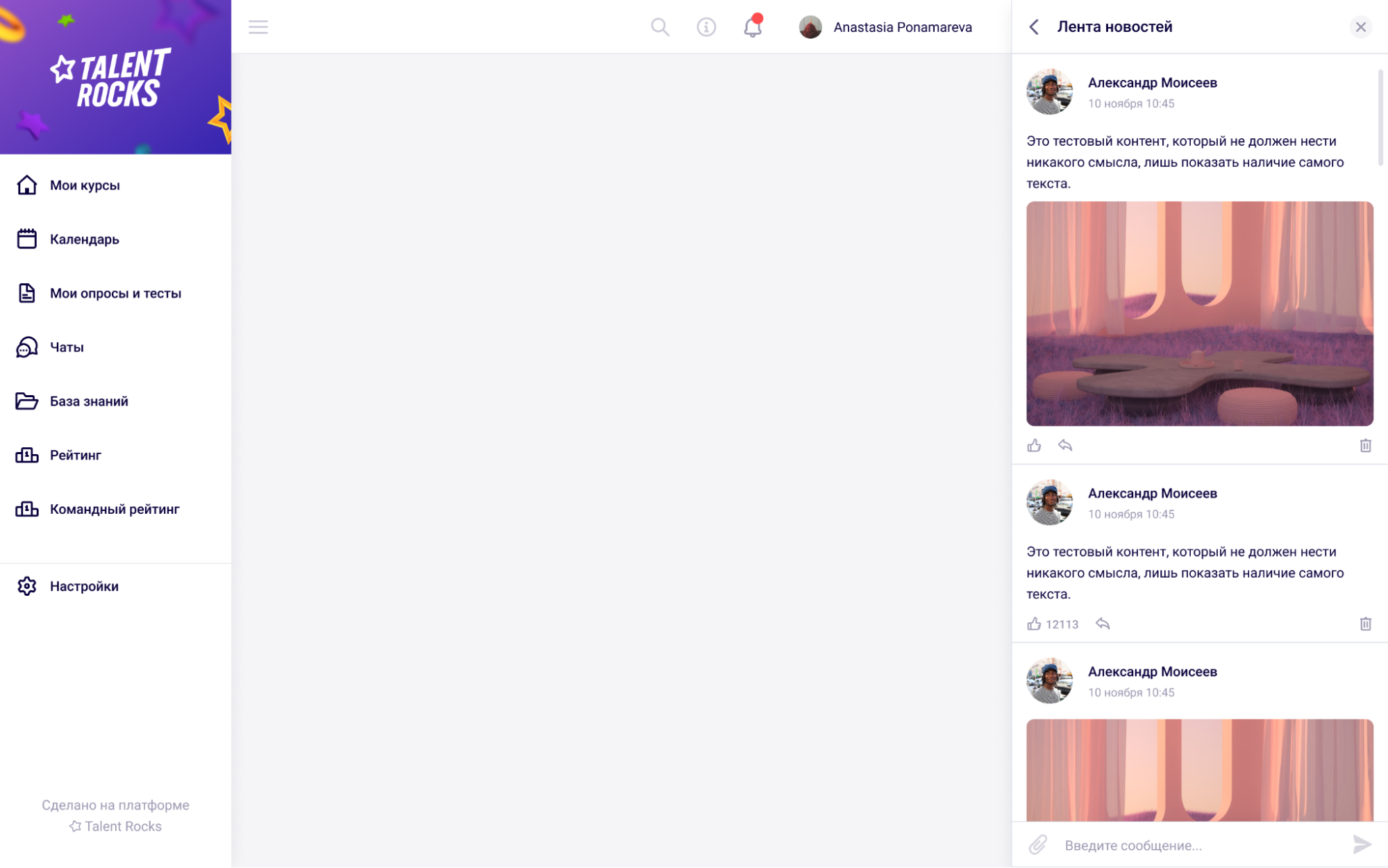
Рисунок 1. Новостная лента
Если в ленте нет еще ни одной записи, то в панели отображается текстовая подсказка «На данный момент нет ни одной записи».
Все сообщения отображаются в виде новостных постов. Содержимое каждого поста в ленте может содержать:
- Аватарка отправившего сообщение администратора;
- Текст сообщения;
- Добавленная картинка (если добавлено);
- Кнопка Лайк и счетчик лайков справа от кнопки;
- Дата и время отправки сообщения в формате dd MMMM h:mm (например, 12 ноября 12:12).
Добавлять сообщения в новостную ленту можно:
- Из панели администрирования;
- Из мобильного приложения или веб-версии Talent Rocks, но только пользователям, состоящим в системной группе Организаторы.
Любые другие пользователи могут только просматривать добавленные в новостную ленту сообщения.
Новые посты в ленте будут появляться сверху — последний пост выше всех остальных.
Общий чат
В веб-версию Talent Rocks есть возможность выводить Общие чаты. Это видимые всем чаты, в которых могут общаться все пользователи.
Общие чаты содержат следующие элементы (см. Рисунок 2):
- Кнопка Назад для возврата к списку лент/чатов;
- Название чата;
- Кнопка Закрыть;
- Содержимое чата — подробнее ниже;
- Область для отправки сообщения.

Рисунок 2. Общий чат
Общие чаты отличаются от новостных лент следующими параметрами:
- Формат отображения публикаций;
- Возможность добавления сообщений от пользователей;
- Логика появления новых публикаций.
Все публикации в Общем чате отображаются в виде баблов чата (облако). Каждый бабл (облако) содержит:
- Аватарку отправившего сообщение пользователя;
- Текст сообщения;
- Добавленную картинку (если добавлена);
- Кнопку Ответить для ответа на сообщение;
- Кнопку Лайк и счетчик лайков справа от нее;
- Дату и время отправки сообщения в формате dd MMMM h:mm (например, 12 ноября 12:12);
- Кнопку Удалить (иконка Корзина). Кнопка Удалить позволит пользователям удалять записи из ленты и отображается:
- только на сообщениях текущего пользователя для обычных пользователей;
- на всех сообщениях всех пользователей для Организаторов.
В Общих чатах пользователи могут отправлять свои сообщения. Для этого под баблами (облачкми) сообщений появится область отправки сообщения.
Область отправки сообщения содержит:
- Поле ввода сообщения с текстом Ваше сообщение… ;
- Кнопку Прикрепить для прикрепления изображений к сообщению;
- Секцию с пересылаемым сообщением (если выбрана);
- Кнопку Отправить.
При отправке сообщений пользователи могут:
- Добавлять текст;
- Отвечать на сообщения других пользователей;
- Прикреплять к своим сообщениям изображения.
Для ответа на сообщение другого пользователя нужно нажать на кнопку Ответить в бабле (облако) этого сообщения. Тогда данное сообщение скопируется в секцию пересылаемого сообщения. Если какое-либо сообщение уже было выбрано для цитирования, и пользователь выбирает новое, старое сообщение будет заменено на новое.
Секция пересылаемого сообщения содержит:
- Текст и изображение пересылаемого сообщения;
- Вертикальную линию слева на протяжении всей длины пересылаемого сообщения;
- Иконку Удалить.
В верхней строке секции пересылаемого сообщения должно отображаться имя автора этой публикации.
Если к пересылаемому сообщению было прикреплено изображение, его превью вписывается в квадрат по высоте строки сообщения и будет отображаться левее вертикальной линии. Текстовая часть и имя автора сообщения будут справа. Если текстовая часть отсутствует — секция будет занимать две строки — имя автора и текстовая подсказка Фото.
Если пересылаемое сообщение также содержало цитату, то такая цитата не будет отображаться в этой секции.
Для прикрепления к своему сообщению изображения, пользователь нужно нажать на иконку Прикрепить в области нового сообщения. После этого ему станет доступен выбор изображения с его устройства.
Загруженное изображение будет отображаться в виде превью над секцией текстового сообщения. На самом изображении будет размещена иконка Удалить, позволяющая открепить изображение от сообщения.
Иконка Прикрепить будет доступна, только если к сообщению не прикреплено изображение. После прикрепления изображения иконка Прикрепить исчезнет. Чтобы она появилась, нужно открепить изображение (или отправить сообщение).
В отличие от Новостной ленты, в Общем чате новые сообщения будут появляться снизу - в самом конце ленты.
Групповые чаты
В веб-версию Talent Rocks есть возможность выводить Групповые чаты. Это чаты для общения по группам участников.
В панели администрирования для каждого группового чата можно определить набор групп, которые будут в него входить.
В веб-версии Talent Rocks пользователи будут видеть и общаться только в рамках тех чатов, которые доступны для их групп пользователей.
Общие чаты содержат следующие элементы:
- Кнопка Назад для возврата к списку лент/чатов;
- Название чата;
- Вкладки для переключения между группами;
- Кнопка Закрыть;
- Содержимое чата;
- Область для отправки сообщения.
Групповые чаты по своему функционалу соответствуют общим чатам, но с разницей в доступе к этим чатам.
Сообщения в групповых чатах, как и в Общих чатах, отображаются в формате баблов (облако). Логика отображения и отправки сообщений также аналогична Общим чатам.